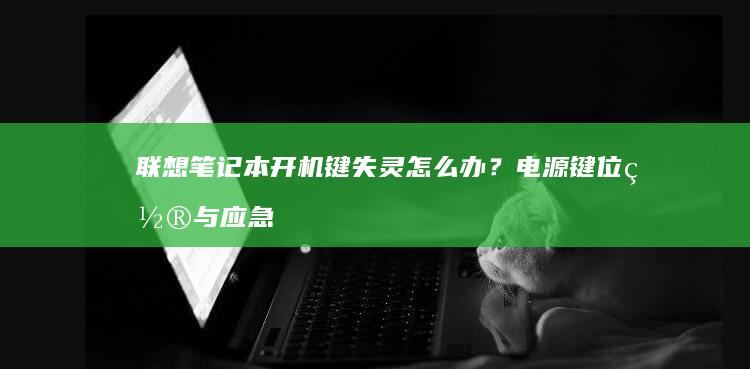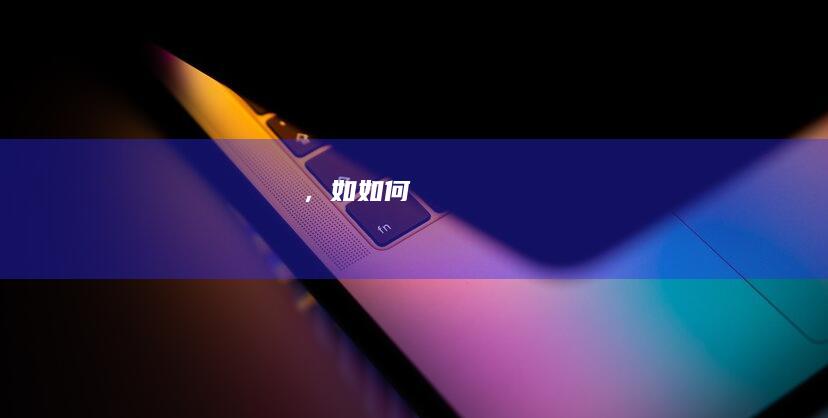联想笔记本电脑重装系统:深入指南,按什么键详解 (联想笔记本电脑)
文章ID:613时间:2025-01-02人气:
1. 准备工作
- 备份重要文件。在重装系统之前,请确保备份所有重要的文件,例如文档、照片和视频。
- 准备重装介质。您可以使用 USB 闪存驱动器或光盘来创建重装介质。
2. 创建重装介质
您可以使用 Microsoft Media Creation Tool(微软媒体创建工具)或联想 REscue and Recovery 创建重装介质。使用 Microsoft Media Creation Tool

- 从 Microsoft 网站下载 Media Creation Tool(媒体创建工具)。
- 运行 Media Creation Tool,选择“Create installation media for another PC”(为其他电脑创建安装介质)。
- 选择语言、版本和体系结构。
- 按照提示创建 USB 闪存驱动器或光盘。
使用联想 Rescue and Recovery
- 在联想支持网站上下载 Rescue and Recovery。
- 运行 Rescue and Recovery,选择“创建恢复介质”。
- 按照提示创建 USB 闪存驱动器或光盘。
3. 进入 BIOS
在重新启动笔记本电脑之前,需要进入 BIOS 设置以更改引导顺序。- 重新启动笔记本电脑,在启动时按所需的键进入 BIOS。以下是不同联想型号的按什么键进入 BIOS:
- ThinkPad:F1 或 F2
- IdeaPad:F2 或 Fn + F2
- Yoga:F2 或 Fn + F2
- Legion:F2 或 Fn + F2
- 进入 BIOS 后,找到“boot”(引导)选项卡。
- 将重装介质设置为第一引导设备。
- 保存更改并退出 BIOS。
4. 开始重装
- 重新启动笔记本电脑,它将从重装介质启动。
- 选择语言、时间和货币格式以及键盘布局。
- 点击“修复计算机”。
- 选择“疑难解答”。
- 选择“重置此电脑”。
- 选择“删除所有内容”。
- 按照提示完成重装过程。
5. 重装后配置
重装系统后,需要配置设置:- 设置网络连接。
- 激活 Windows。
- 安装驱动程序。您可以从联想支持网站下载适合您型号的驱动程序。
- 恢复备份文件。
- 安装必要的软件和其他应用程序。
6. 常见问题解答
1. 重装时遇到错误代码怎么办?
如果您在重装时遇到错误代码,请检查以下内容:重装介质是否损坏。硬盘是否损坏。 BIOS 设置是否正确。2. 如何在不丢失数据的情况下重新安装系统?
要保留文件,请在重装时选择“保留个人文件”。但是,此选项不会保留应用程序和设置。3. 我需要重新安装 BIOS 吗?
通常情况下,无需重新安装 BIOS。但是,如果您遇到严重的系统问题,重新安装 BIOS 可能是必要的。 按照中的步骤,您可以轻松地重新安装联想笔记本电脑上的系统。如果您遇到任何问题,请参考常见问题解答部分或联系联想支持。发表评论
内容声明:1、本站收录的内容来源于大数据收集,版权归原网站所有!
2、本站收录的内容若侵害到您的利益,请联系我们进行删除处理!
3、本站不接受违规信息,如您发现违规内容,请联系我们进行清除处理!
4、本文地址:https://www.ruoyidh.com/diannaowz/89c90e8610561d96676f.html,复制请保留版权链接!
联想U启键的型号差异:了解不同的功能和应用 (联想u启动盘按键)
联想U启键是联想Mate系列.eco系统中的一员,主要用于简化开机启动过程,为用户带来便捷的使用体验,U启键的不同型号之间存在差异,这些差异主要体现在功能、兼容性和使用场景上,以下将对这些型号的差异进行详细分析,以便用户更好地了解和选择适合自己的启动盘,✨U启键的不同型号通常是依据其硬件规格来划分的,这些规格不仅影响启动的速度,还决定...。
电脑资讯 2025-04-19 12:07:33
U盘启动设置详细教程:如何在联想笔记本上启用U盘启动选项 (windows10u盘启动设置)
如何在联想笔记本上启用U盘启动选项,这是个相当实用的技能,尤其是当你需要重新安装系统或者急需修复系统时,能省下不少事,好了,请跟着我一步步来,咱们今天就来探讨一下这个问题哦~😊我们需要明确什么是启动选项,简单来说,就是告诉电脑从哪里启动系统,通常都是从硬盘启动,但有时候我们需要从U盘或者光盘启动,来进行系统的修复、备份或者重装,所以,...。
电脑资讯 2025-04-19 02:40:01
联想笔记本通过U盘启动进入UEFI界面的详细步骤 (联想笔记本通电自动开机怎么设置)
联想笔记本通过U盘启动进入UEFI界面的详细步骤,对于需要进行系统安装、修复或其他高级操作的用户来说,可能是一个复杂而容易出错的过程,以下是对此过程的详细分析和说明,准备阶段在开始操作之前,用户需要确保已经准备好了一个可启动的U盘,该U盘应包含适用于联想笔记本的引导文件,例如EFI和BOOTX64.EFI,用户可以通过使用Rufus等...。
电脑资讯 2025-04-18 18:06:59
联想笔记本电脑禁用安全启动后USB启动的实现方法 (联想笔记本电脑售后维修服务网点)
为了在联想笔记本电脑上禁用安全启动后使用USB设备启动,用户需要按照以下步骤操作,重启电脑并在启动过程中按下F2、F1或Delete键进入BIOS设置界面,进入后,找到,安全启动,选项并将其设置为,禁用,完成后保存并退出BIOS设置,接着,插入一个已制作好的USB启动盘,重启电脑并再次进入启动菜单,选择USB设备作为启动设备,电脑将...。
电脑资讯 2025-04-11 05:32:15
联想笔记本装机后USB3.0/雷电接口驱动冲突的临时禁用与调试技巧 (联想笔记本装系统按什么键)
🔧当联想笔记本在装机后遇到USB3.0或雷电接口驱动冲突时,用户可能会遇到接口无法识别、设备断连、系统报错等问题,这类冲突通常与驱动版本不兼容、系统安装流程异常或硬件初始化设置有关,本文将从装机流程中的关键操作、驱动冲突的成因及临时解决方案三个维度展开分析,并提供实操性强的调试技巧,###一、联想笔记本装系统时的启动键操作指南⚠...。
电脑资讯 2025-03-10 09:06:41
操作步骤:联想笔记本开启UEFI模式的方法 (联合操作图)
联想笔记本开启UEFI模式的方法通常与电脑的品牌和型号有关,但大多数联想笔记本的操作流程是相似的,以下是详细的步骤,帮助您了解如何进入UEFI设置界面,以便进行必要的系统调整或启动选项的更改,一、通过BIOS,UEFI启动菜单进入1.重启您的联想笔记本电脑,并在屏幕上寻找显示的启动信息提示,大多数情况下,这个提示会在开机后几秒钟内出现...。
电脑资讯 2025-03-09 09:31:55
联想笔记本100s预装Windows 7系统体验与评测 (联想笔记本14pro)
联想笔记本100s预装Windows7系统的体验与评测,在当今快速发展的科技时代,电脑已经成为我们生活中不可或缺的一部分,无论是办公、娱乐还是学习,电脑都扮演着重要角色,作为一款面向大众市场的笔记本电脑,联想笔记本100s凭借其亲民的价格和实用的功能吸引了众多消费者的关注,而这款笔记本预装了Windows7操作系统,这也成为了许多人...。
电脑资讯 2025-03-09 00:00:41
联想笔记本电脑F12键功能大揭秘:解锁隐藏菜单与系统设置 (联想笔记本电脑售后24小时电话)
联想笔记本电脑的F12键,作为一款备受用户喜爱的产品,其背后隐藏着许多不为人知的功能和秘密,今天,我们就来揭开联想笔记本电脑F12键的神秘面纱,为您详细解读这一按键背后的奥秘,在日常使用联想笔记本电脑的过程中,我们常常会发现F12键被赋予了多种不同的功能,这些功能往往能帮助我们在遇到问题时快速找到解决方案,F12键可以用来进入安全模式...。
电脑资讯 2025-03-08 23:51:44
联想笔记本升级硬盘指南:从拆机到安装 (联想笔记本升级内存)
联想笔记本升级硬盘指南,从拆机到安装,一、引言对于很多使用联想笔记本电脑的用户来说,随着时间的推移,电脑的性能可能会逐渐下降,尤其是在存储空间方面,原有的硬盘容量可能已经无法满足日常需求,此时,升级硬盘是一个很好的选择,通过将原来的机械硬盘,HDD,或固态硬盘,SSD,更换为更大的固态硬盘,能够显著提升电脑的运行速度和整体性能,本文...。
电脑资讯 2025-03-08 17:49:27
如何有效利用联想笔记本上的恢复键 (如何有效利用智能路灯系统采集的大量数据)
联想笔记本的恢复键和智能路灯系统采集的数据,看似是两个完全不相关的概念,但它们在各自的领域内都有着重要的作用,联想笔记本上的恢复键能够帮助用户快速回到系统的初始状态;而智能路灯系统则可以通过采集大量的数据来优化城市的交通管理、节能减排等,下面我们将从这两个方面分别进行详细分析,一、联想笔记本上的恢复键联想笔记本电脑通常配备了一个恢复键...。
电脑资讯 2025-03-08 11:12:14
联想笔记本重装系统:您需要知道的快捷键 (联想笔记本重装系统的详细步骤)
重装笔记本系统是一项常见的维护任务,它可以解决问题,例如性能下降、病毒感染和启动问题,如果您需要为联想笔记本重装系统,将为您提供从头到尾所需的所有信息,包括所有必要的快捷键和详细的步骤,所需材料可启动的USB驱动器或DVDWindows安装文件系统备份,可选,但强烈推荐,键盘快捷键在重装系统过程中,您需要使用以下键盘快捷键,...。
电脑资讯 2025-01-02 20:59:42
联想笔记本 B460e:面向预算有限用户的经济实惠笔记本 (联想笔记本bios怎么进入)
联想B460e是一款经济实惠的笔记本电脑,专为预算有限的用户设计,它提供了出色的性能和功能,而不会让银行账户不堪重负,关键功能14英寸HD显示屏英特尔酷睿i3处理器4GB内存500GB硬盘驱动器Windows10操作系统设计联想B460e采用简单的黑色设计,外观低调,它采用全塑料外壳,重量仅为1.6公斤,便于携带,笔记本电脑配有全尺寸...。
电脑资讯 2025-01-02 19:48:58